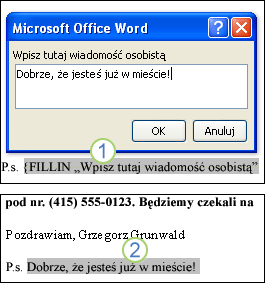W polu Fill-In zostanie wyświetlony monit o wprowadzenie tekstu. Odpowiedź zostanie wydrukowana w miejscu pola.
Uwaga: Aby wstawić odpowiedź w więcej niż jednej lokalizacji, użyj pola Zapytaj.
Word monituje o odpowiedź za każdym razem, gdy aktualizujesz pole Fill-In, na przykład po naciśnięciu F9 lub przejściu do kolejnych rekordów w korespondencji seryjnej. Podczas tworzenia nowego dokumentu opartego na szablonie (pliku dotm lub dotx) zawierającego Fill-In pola Word monituje o odpowiedź w każdym polu Fill-In.
Możesz użyć pola Fill-In w dokumencie lub w ramach korespondencji seryjnej.
Aby użyć pola Fill-In w dokumencie
-
Na karcie Wstawianie w grupie Tekst kliknij przycisk Szybkie części, a następnie kliknij polecenie Pole.
-
Na liście Nazwy pól wybierz pozycję Wypełnij.
-
W polu Monituj wpisz pytanie, na które chcesz odpowiedzieć.
-
Jeśli chcesz uzyskać wstępnie zdefiniowaną odpowiedź, zaznacz pole wyboru Domyślna odpowiedź na monit i wpisz tekst.
-
Jeśli chcesz zastosować tę samą odpowiedź do wszystkich rekordów w korespondencji seryjnej, zaznacz pole wyboru Monituj przed scaleniem tekstu zakładki . W przeciwnym razie Word wyświetli monit o odpowiedź z każdym rekordem.
-
Kliknij przycisk OK.
Aby użyć pola Fill-In w ramach korespondencji seryjnej
Podczas konfigurowania korespondencji seryjnej wykonaj następujące czynności:
-
Na karcie Korespondencja w grupie Pisanie & wstawianie pól kliknij pozycję Reguły, a następnie kliknij pozycję Wypełnij.
-
W polu Monituj wpisz pytanie, na które chcesz odpowiedzieć.
-
Jeśli chcesz otrzymać wstępnie zdefiniowaną odpowiedź, wpisz odpowiedź w polu tekstowym Domyślne wypełnienie .
-
Jeśli chcesz zastosować tę samą odpowiedź do wszystkich rekordów korespondencji seryjnej, zaznacz pole wyboru Pytaj raz . W przeciwnym razie Word wyświetli monit o odpowiedź z każdym rekordem.
-
Wybierz przycisk OK.
Składnia
Podczas wyświetlania kodu pola Fill-In w dokumencie składnia wygląda następująco:
{ FILLIN ["Monit "] [Przełączniki opcjonalne ] }
Uwagi:
-
Kod pola określa typ zawartości wyświetlanej w polu. Wyniki pola to zawartość wyświetlana w dokumencie po sprawdzeniu kodu pola. Naciskanie kombinacji klawiszy Alt+F9 umożliwia przełączanie między widokami kodu pola i wyników kodu pola.
-
Aby za pomocą ustawienia Word przełączać się między wyświetlaniem kodu pola a wyświetlaniem wyników kodu pola, wybierz pozycję Plik > Opcje > Zaawansowane, a następnie w obszarze Pokaż zawartość dokumentu wyczyść lub zaznacz pole wyboru Pokaż kody pól zamiast ich wartości.
Instrukcje
"Monituj"
Tekst wyświetlany w oknie dialogowym — na przykład "Wprowadź nazwę klienta:"
Przełączniki opcjonalne
\d "Domyślne"
Określa domyślną odpowiedź, jeśli nic nie wpiszesz w oknie dialogowym monitu. Pole { FILLIN "Wprowadź inicjały literówki:" \d "tds" } wstawia "tds", jeśli nie zostanie wprowadzona żadna odpowiedź.
Jeśli nie określisz odpowiedzi domyślnej, Word użyje ostatniej wprowadzonej odpowiedzi. Aby określić jako domyślny pusty wpis, po przełączniku wpisz pusty cudzysłów. Na przykład wpisz \d "".
\o
Polecenia tylko raz podczas tworzenia korespondencji seryjnej zamiast przy każdym scalaniu nowego rekordu danych. Ta sama odpowiedź jest wstawiona do każdego wynikowego scalonego dokumentu.
Przykład
1. Dokument zawiera indeks pocztowy składający się z pola Fill-In. Monit o pole Fill-In to Tutaj wpisz wiadomość osobistą.
2. Pole Fill-In zostanie zaktualizowane o tekst wpisany przez użytkownika w odpowiedzi na monit.